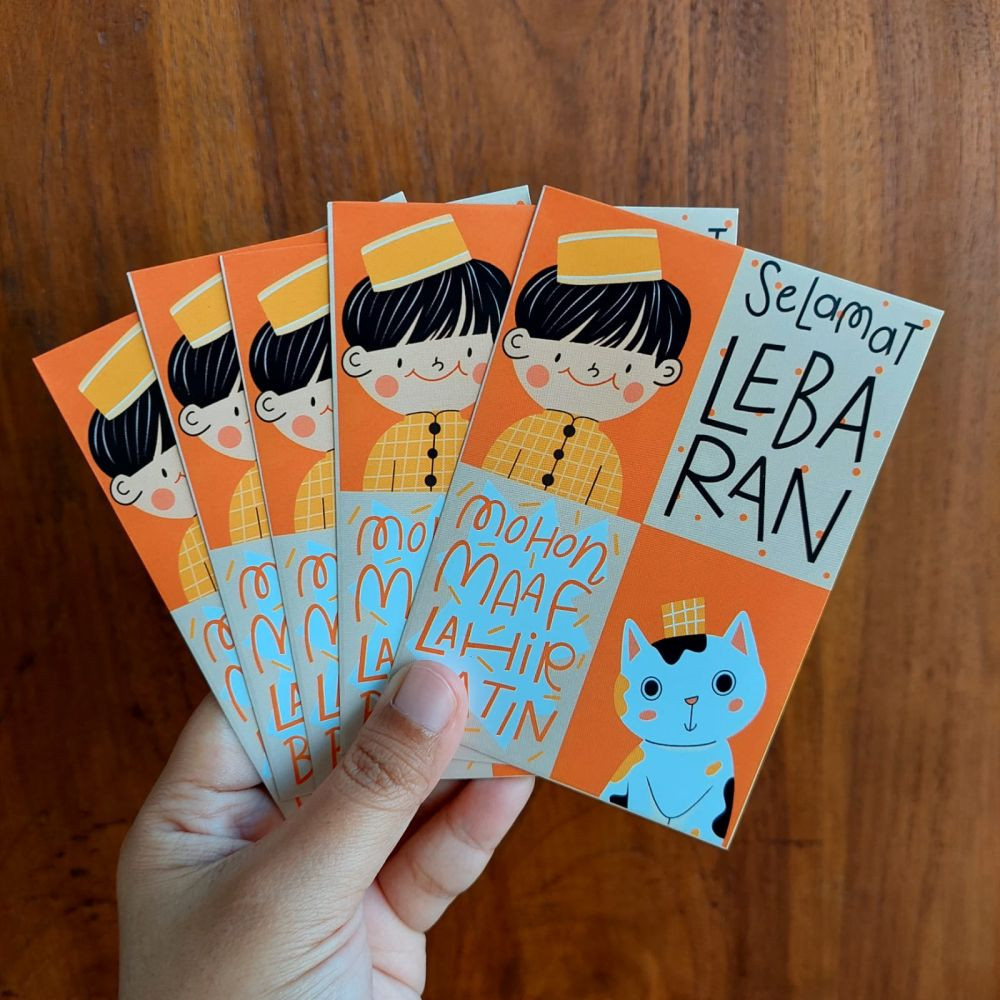Cara Membuat Amplop Lebaran di Word, Bisa Desain Sendiri
 illustrasi amplop Lebaran (pexels.com/Karolina Grabowska)
illustrasi amplop Lebaran (pexels.com/Karolina Grabowska)
Follow IDN Times untuk mendapatkan informasi terkini. Klik untuk follow WhatsApp Channel & Google News
Menyambut Lebaran, sudahkah kamu berburu amplop? Ini merupakan satu bagian dalam penting tradisi merayakan Idul Fitri di Indonesia.
Tidak kebagian amplop di olshop kesayangan? It's ok! Kamu bisa membuatnya sendiri menggunakan aplikasi Microsoft Word.
Tenang, tidak harus punya skill desain mumpuni, kok. Cara membuat amplop Lebaran di Word justru mudah dan dapat kamu sesuaikan dengan kebutuhan dan keinginan.
Cara membuat amplop Lebaran di Word pakai template yang sudah ada
Microsoft Word punya sejumlah pengaturan yang dapat kamu sesuaikan untuk membuat amplop Lebaran. Tinggal tambahkan desain dengan karyamu sendiri serta sematkan tulisan jika diperlukan.
Ikuti langkah-langkah cara membuat amplop lebaran di Word berikut untuk lebih detailnya, ya.
- Buka aplikasi Microsoft Word di perangkatmu
- Buat halaman baru dengan tampilan kosong
- Klik tab 'Mailings' > pilih opsi 'Start Mail Merge'
- Pada menu dropdown, lanjutkan dengan mengeklik opsi 'Envelopes'
- Akan muncul jendela envelopes options untuk menyesuaikan halaman amplop. Pilih ukuran amplop atau 'Envelope size' sesuai dengan keinginan. Selain mengikuti menu dropdown, kamu juga dapat membuat ukuran sendiri
- Masuk ke opsi 'Printing Option' > sesuaikan 'Feed Method' untuk pengaturan tampilan amplop ketika dicetak
- Klik 'OK' untuk menyimpan pengaturan.
Halaman Microsoft Word pun secara otomatis berubah sesuai dengan pengaturan amplop yang kamu buat barusan. Tambahkan gambar dan ilustrasi yang menarik, ya. Jika perlu menyisipkan tulisan, kamu dapat mengikuti garis yang tersemat.
Baca Juga: Cara Membuat Stiker Hampers Lebaran, Bisa Diberi Tulisan
Cara membuat amplop Lebaran via Word dengan desain sendiri
FYI, tutorial sebelumnya hanya menampilkan halaman depan amplop. Opsi tersebut cocok dilakukan jika kamu ingin menggunakan desain amplop yang sudah ada.
Lantas, bagaimana jika belum punya amplopnya? Kalau begitu, maka perlu mendesainnya sendiri di Word. Begini caranya:
- Buka aplikasi Microsoft Word di perangkatmu dan buat halaman baru. Jangan lupa sesuaikan ukurannya
- Beralih ke browser internet, masukkan kata kunci 'template amplop Lebaran' di boks pencarian
- Unduh gambar outline yang tersedia. Usahakan menggunakan gambar dengan format PNG atau manfaatkan background eraser online untuk menyisakan garis panduan saja
- Kembali ke Microsoft Word, tempel atau impor gambar outline yang sudah kamu dapatkan
- Sematkan desain sesuai keinginan.
Apabila sudah selesai, amplop pun siap dicetak. Nantinya akan ada garis-garis panduan untuk menggunting dan melipat agar jadi amplop yang pas.
Cara print amplop di Word
Sebelum mencetak, pastikan kamu sudah punya amplop yang sesuai dengan ukuran desain di Ms. Word, ya. Selanjutnya, lakukan hal berikut untuk mencetak atau print amplop karyamu.
- Masukkan amplop ke printer. Perhatikan arahnya, sesuaikan dengan 'Feed Method' yang sudah kamu tentukan sebelumnya
- Klik opsi 'Menu' > 'Cetak'
- Atur dan sesuaikan halaman percetakan pada jendela yang muncul
- Klik 'Print' untuk mulai mencetak.
Sesuaikan cara membuat amplop Lebaran di Word dengan kebutuhan, ya. Kalau mau ringkas, bisa pakai cara pertama karena tinggal menyesuikan template. Namun, jika lebih suka desain atau mengatur sendiri, cara kedua patut dicoba. Jadi, lebih suka cara yang mana?
Baca Juga: Cara Membuat Amplop Lebaran di Canva, Desain Unik dan Gratis